雨林木风v9.0u盘启动设置虚拟内存操作教程?
作者:佚名 来源:雨林木风系统 2023-01-28 16:50:17
雨林木风v9.0u盘启动设置虚拟内存操作教程?
不少用户都遇到过虚拟内存不足的问题,这时候除了优化程序外,我们还可以重新设置虚拟内存大小保证系统的正常运行。今天雨林木风小编就来讲讲雨林木风v9.0u盘启动设置虚拟内存的具体办法。
1、将制作好的雨林木风启动u盘插入电脑UsB接口,然后开机,等到屏幕上出现开机画面后按快捷键进入到雨林木风主菜单页面,选择“【03】运行雨林木风win8pEx86精简版(新机器)”,按回车键确认,如下图所示:
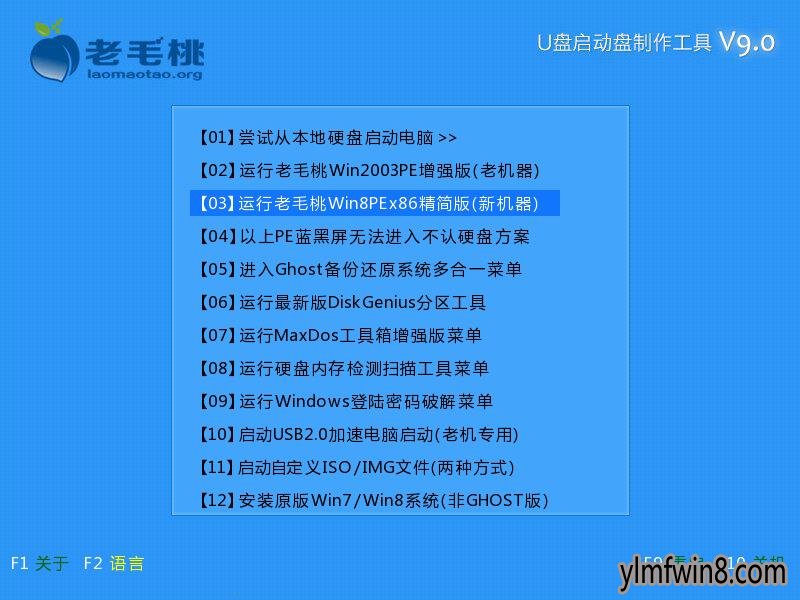
2、登录pe系统后,依次点击桌面左下角的“windows图标--附件工具--设置虚拟内存”,如下图所示:
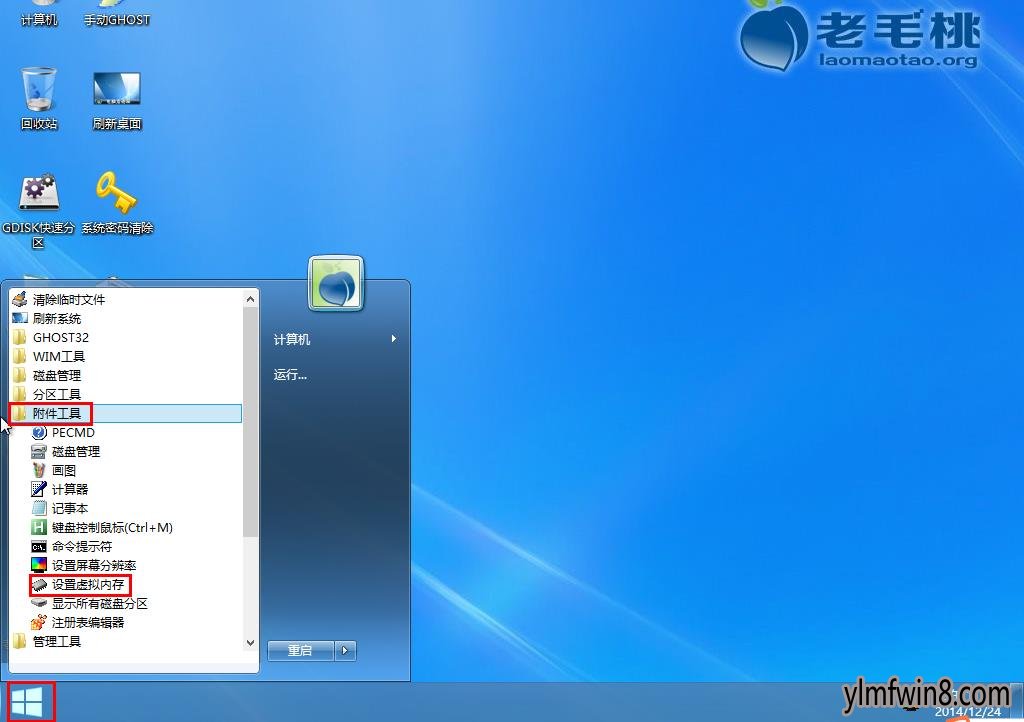
3、打开工具窗口后,点击选择一个非系统盘,此时可以看到它的可用内存为633,我们就可以将虚拟内存最大值设置为它的双倍,初始值可以从0开始。完成最大值和初始大小设置后,点击“设置“按钮即可,如下图所示:

4、当我们重新打开工具主窗口,就可以看到刚刚设置的虚拟内存参数了,如下图所示:

以上就是雨林木风u盘启动设置虚拟内存的整个流程,相比网上其他的办法是不是简单便捷很多呢?如果你也遇到电脑虚拟内存不足的问题,不妨按照上面的操作设置虚拟内存大小。
- [模拟经营] 模拟生活3d虚拟世界无限金币v1.088.01
- [模拟经营] 虚拟村庄5中文版安卓v1.2.0
- [系统工具] easytouch虚拟按键助手下载v4.6.1
- [办公软件] FPE内存修改器|FPE修改器v7.968汉化安装版
- [雨林木风Win8系统] 雨林木风Ghost Win8.1 (64位) 通用精简版v201801(绝对激活)
- [模拟经营] 虚拟家庭3汉化无限金币v2.0.46
- [办公软件] 虚拟声卡电脑版v4.66
- [雨林木风Win7系统] windows7精简版239m下载_雨林木风Ghost Win7精简版239m(32位)最纯净版下载
- [角色扮演] 王者荣耀小内存版v8.2.1.9
- [驱动下载] 西伯利亚耳机驱动附配置教程安全PC版 v6.760
相关阅读
- 热门手游
- 最新手游
- 本类周排行
- 本类总排行
- 1win8系统没有法安装Flash插件提示证书验证失败如何办
- 2电脑快捷键大全|电脑快捷键使用大全
- 3怎么关闭win8系统的错误报告
- 4win8序列号(可激活windows8所有版本的产品密钥)
- 5win8 ActiveX installer (AxinstSV)是什么服务可以禁止吗?
- 6win8系统点击GiF动画图标没有法显示如何办
- 7win8 dllhost.exe是什么进程?Dllhost.exe进程占用CPU或内存高如何办?
- 8win8系统regsvr32提示DLL不兼容及各种Dll不兼容的处理办法
- 9win8如何删除宽带连接?
- 10win8网页任何关闭所有网页就全关了,关闭提示如何找回?




